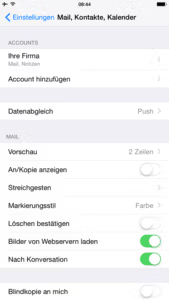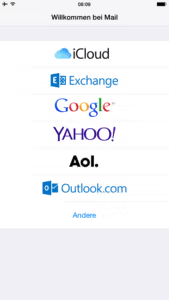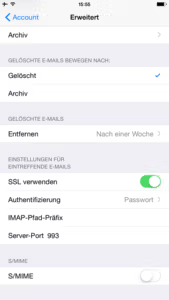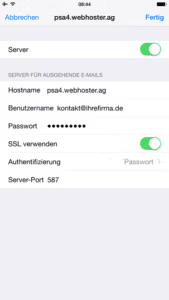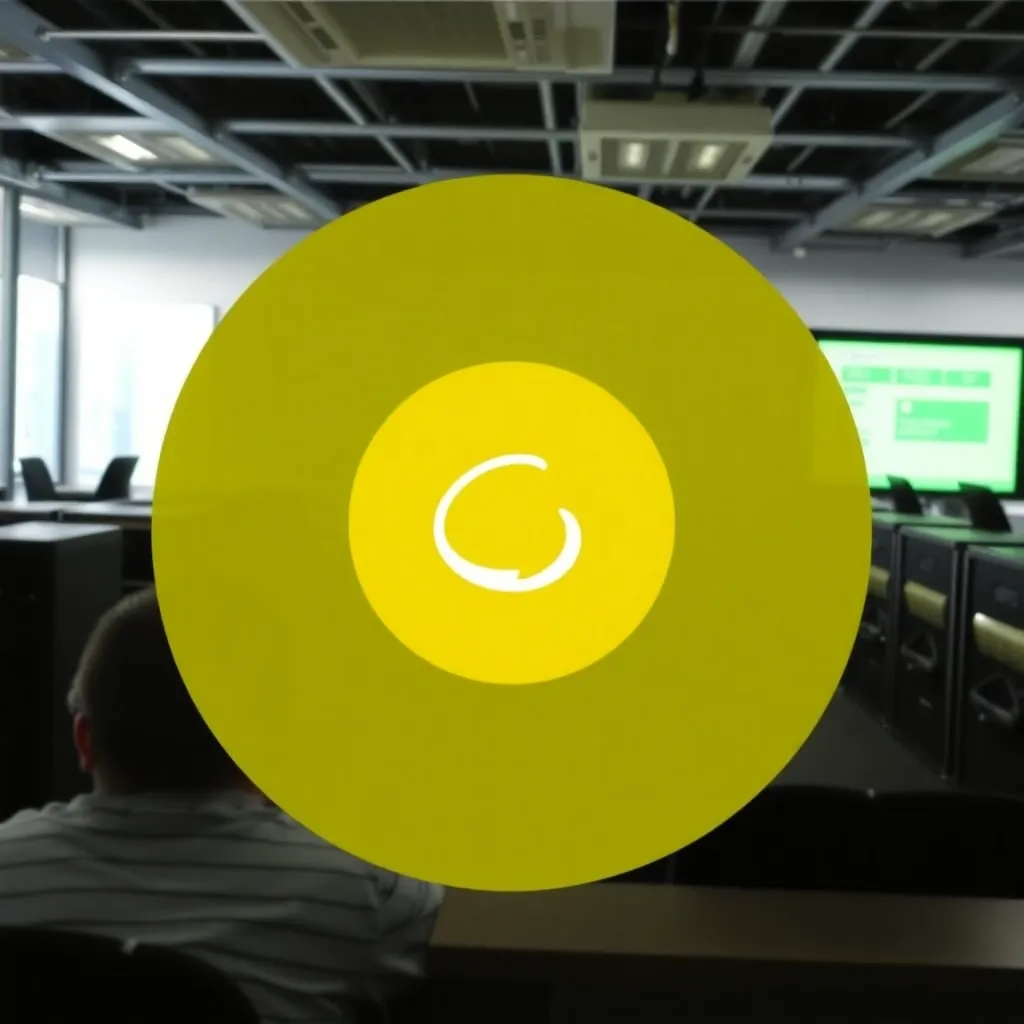Kuidas seadistada oma E-post Konto iPhone'is
Saate oma Apple iPhone'iga e-kirju vastu võtta ja saata. Selleks peate oma nutitelefonis seadistama postkasti. iOS-seadmel on originaalne meilirakendus ja see toetab kõiki tavalisi e-posti kontosid. Rakendus ei võimalda teil mitte ainult e-kirju saata ja vastu võtta, vaid sellel on ka muid funktsioone. Nende hulka kuuluvad kaustade loomine ja filtreerimisvõimalused, mis võimaldavad Spam või reklaam.
Uue e-posti konto lisamine
Mine iPhone'i avakuvale ja klõpsa ikoonil Seaded. Kerige sõrmega allapoole ja avage menüüpunkt "Mail, kontaktid, kalender". Valige ülemisest paanist "Lisa konto". Olemasoleva konto kasutamiseks iCloudis, Google'is või Outlookis klõpsake vastaval ikoonil. Kui soovite lisada uue e-posti konto, klõpsake nuppu "Muu".
Järgmisel ekraanil valige menüüpunkt "Lisa postikonto". Täitke vorm täielikult. Sisestage oma nimi, e-posti aadress, praegune parool ja soovi korral e-posti konto kirjeldus. Kirjeldus on eriti kasulik, kui kasutate oma iPhone'iga mitut e-posti kontot. Olete ise loonud või muutnud oma e-posti aadressi ja salasõna. Kui olete täitnud kõik väljad, klõpsake nuppu "Järgmine".
Sisestage serveri andmed sissetulevate ja väljaminevate e-kirjade jaoks.
Nüüd peate sisestama oma e-posti konto serveri andmed. Täpsemalt on teil iPhone'i seadistamiseks vaja hostinime, kasutajanime ja parooli. Kogu vajaliku teabe leiate oma juurdepääsuandmetest. Te olete need meilt juba saanud. Sisestage serveri veebiaadress väljale "Host name". Väljale "Kasutajanimi" sisestage lihtsalt oma e-posti aadress. See on sama kasutajanime ja parooli kombinatsioon, mida kasutate oma e-posti kontole sisselogimiseks Internetis. Palun sisestage kõik Andmed väljal "Väljaminevate kirjade server". Seejärel klõpsake nuppu "Täpsem".
SSL krüpteerimine peab olema lubatud
Täiustatud seadetes peaksite turvalisuse tagamiseks uuesti kontrollima, kas olete aktiveerinud ka SSL-krüpteerimise oma sissetuleva posti serverile (IMAP). Ainult siis, kui krüpteerimine on sisse lülitatud, saab iPhone'ile teie kontolt e-kirju kätte. Saate SSL-krüpteeringu aktiveerida lihtsa puudutusega. Järgmise sammuna peaksite veenduma, et krüpteerimine on aktiivne ka teie väljamineva posti serveris. Valige allpool oleval väljal "Autentimine" meetodiks "Parool". Kasutage oma e-kirjade saatmiseks porti 587.
Lõpuks kontrollige uuesti kõiki kirjeid ja seadeid. Kui kõik on õigesti sisestatud, valige paremas ülanurgas "Valmis". Olete edukalt lõpetanud oma e-posti konto seadistamise iPhone'is.
Kohandage postkast vastavalt oma isiklikele vajadustele
Pärast e-posti konto seadistamist saate minna tagasi avakuvale. Seal valige Apple'i rakendus Mail. Kõige parem on kõigepealt testida seda ja saata e-kiri sõbrale või tuttavale. Seejärel peaksid nad teile otse vastama. Nii võid olla kindel, et sinu e-posti konto töötab sinu iPhone'iga probleemideta.
Kõik olulised vaikimisi kaustad, nagu näiteks "Saabunud", "Kavad" ja "Saadetud", on rakenduses Mail juba olemas. Klõpsake paremal üleval "redigeerida", siis saate luua veel rohkem kaustu. Erinevad asukohad hoiavad teie postkasti selge.
Saada ja saada e-kirju iPhone'iga
Kui soovite iPhone'iga uut e-kirja koostada, klõpsake all paremas nurgas oleval sinisel ikoonil. Sarnaselt arvutiga saate sisestada ühe või mitu adressaati ja teema. Samuti saate saata manuseid piltide ja videote kujul otse e-posti teel. Kui keegi saadab teile e-kirja, jõuab see automaatselt teie postkasti. Seejärel saate saadud e-kirju ükshaaval sobivatesse kaustadesse jaotada. Sinu Apple iPhone saab alati uusi e-kirju, kui see on ühendatud internetti. Selleks ei pea Maili rakendus olema kogu aeg avatud. Kui saate uue e-kirja, teavitatakse teid sellest visuaalselt ja akustiliselt. Seejärel ilmub punane number rakenduse Mail avakuvale.